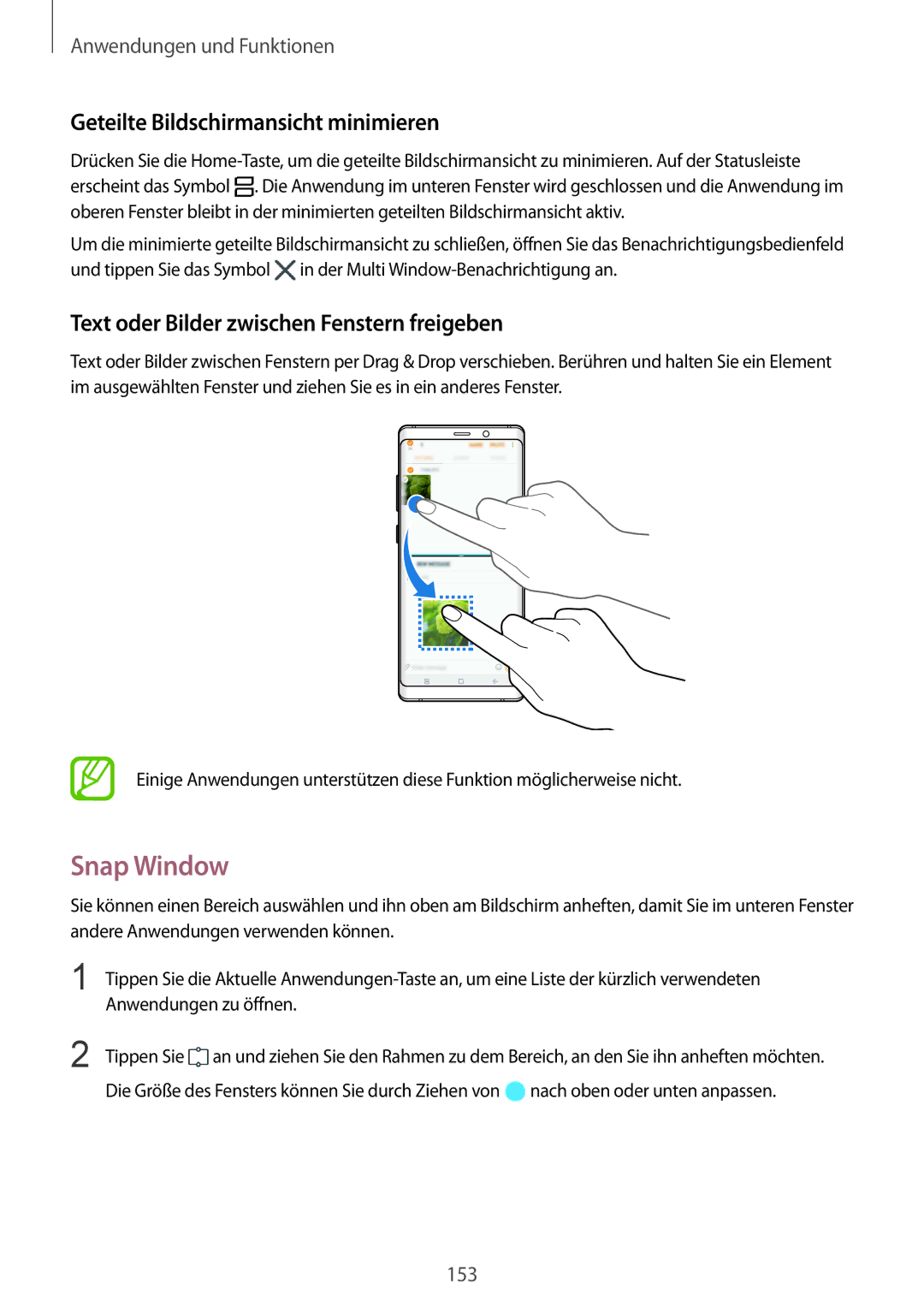Anwendungen und Funktionen
Geteilte Bildschirmansicht minimieren
Drücken Sie die ![]() . Die Anwendung im unteren Fenster wird geschlossen und die Anwendung im oberen Fenster bleibt in der minimierten geteilten Bildschirmansicht aktiv.
. Die Anwendung im unteren Fenster wird geschlossen und die Anwendung im oberen Fenster bleibt in der minimierten geteilten Bildschirmansicht aktiv.
Um die minimierte geteilte Bildschirmansicht zu schließen, öffnen Sie das Benachrichtigungsbedienfeld und tippen Sie das Symbol ![]() in der Multi
in der Multi
Text oder Bilder zwischen Fenstern freigeben
Text oder Bilder zwischen Fenstern per Drag & Drop verschieben. Berühren und halten Sie ein Element im ausgewählten Fenster und ziehen Sie es in ein anderes Fenster.
Einige Anwendungen unterstützen diese Funktion möglicherweise nicht.
Snap Window
Sie können einen Bereich auswählen und ihn oben am Bildschirm anheften, damit Sie im unteren Fenster andere Anwendungen verwenden können.
1
2
Tippen Sie die Aktuelle
Tippen Sie ![]() an und ziehen Sie den Rahmen zu dem Bereich, an den Sie ihn anheften möchten. Die Größe des Fensters können Sie durch Ziehen von
an und ziehen Sie den Rahmen zu dem Bereich, an den Sie ihn anheften möchten. Die Größe des Fensters können Sie durch Ziehen von ![]() nach oben oder unten anpassen.
nach oben oder unten anpassen.
153